Guide Utente di Wondershare Filmora
Filmora per ios 18+: flusso di lavoro video di alta qualità
Con i nuovi aggiornamenti all'internoApp filmoraGli utenti ios possono ora trarre vantaggio di funzionalità avanzate appositamente progettate per elevare la modifica ed esportazione di video. Questa guida discute le potenti funzionalità introdotte per iOS 18 e superiori per uscite video di alta qualità. Che tu stia apportando piccole modifiche a un video dei social media o eseguendo una modifica di livello professionale, le nuove impostazioni iOS dell'app filmora garantiscono un processo conveniente con immagini ad alta definizione.
L'indice
Caratteristica 1. Impostazioni professionali di risoluzione di esportazione
Utilizzando questa funzione, è possibile importare e modificare video fino a 120 fps. Quando si applicano effetti di rallentamento, il software può esportare a 60 fps, garantendo una riproduzione liscia ed alta qualità. Inoltre, permette agli utenti di esportare video fino a 4k risoluzione per visuali di grado professionale. Ottieni anche il supporto per formati hdr avanzati come dolby vision, che offre un'eccezionale precisione del colore e un contrasto migliorato per un'esperienza di visualizzazione immersiva.
Questa funzionalità è introdotta specificamente per i creatori che richiedono qualità visiva di livello professionale direttamente da iphone o iPad. Per imparare a configurare le impostazioni di esportazione nell'app filmora, leggi le istruzioni di seguito:
Passo 1. Premere esportazione e abilita la visione dolby
Una volta completato con la modifica utilizzando la funzione di modifica avanzata dell'app, dirigersi all'angolo in alto a destra e premere ilLe esportazioniPulsante. Nell'interfaccia seguente, attivare l'interruttore per la visione dolby e scegliere4KDa diversiLa risoluzioneOpzioni. Scegli ilFotogrammi al secondo come 60E infine, colpisciLe esportazioniPulsante per salvare l'uscita in alta qualità.
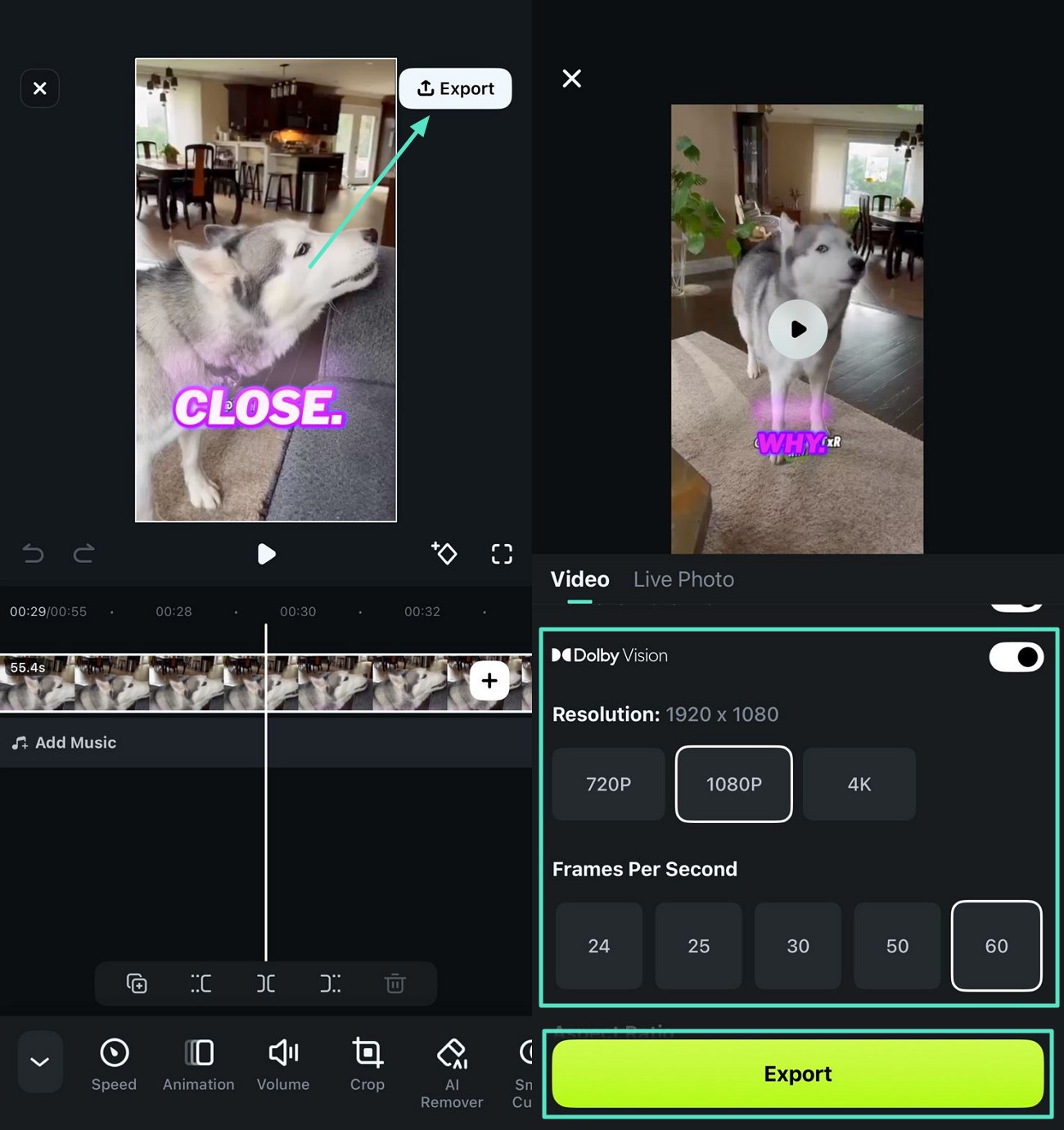
Passo 2. Espandere le impostazioni avanzate per il profilo di colore
L'app filmora offre profili di colori diversi per opzioni visive migliorate con"Dolby Vision "abilitate e disabilitate. Accedere alle"impostazioni avanzate "ed espandere il menu a discesa"profilo colore" per scegliere l'opzione desiderata. Simile, troverai diverse opzioni di "profilo colore" sulla disabilitazione della visione dolby, dandoti un sistema diversificato. Premere finalmente il pulsante"esportare "per salvare il video dall'app sul dispositivo.
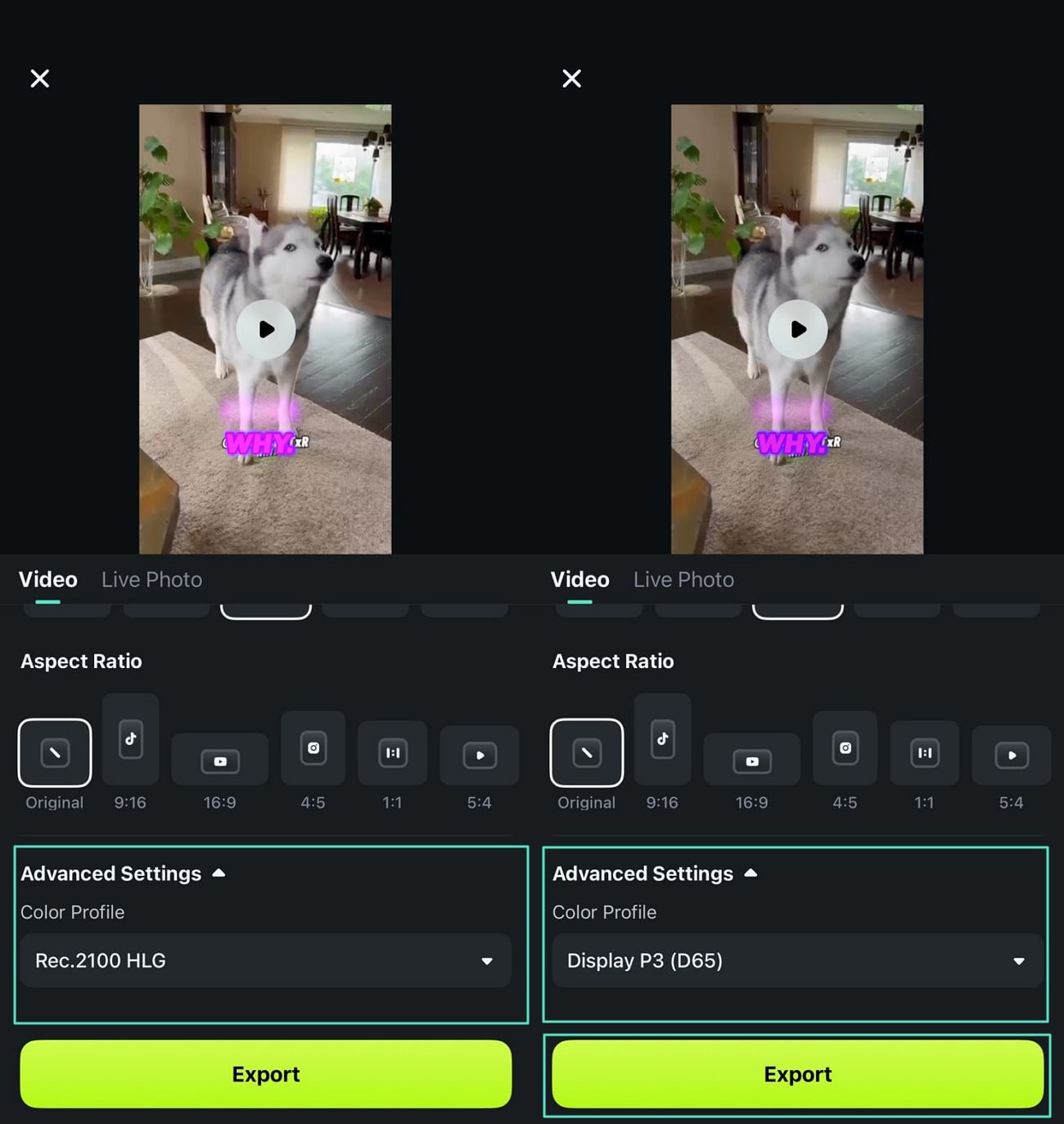
Suggerimenti:Per gli utenti iOS, l'importazione di video pres è supportata anche. Informazioni specifiche sui parametri video possono essere trovate inSupporto per il tutorial di Apple.
Caratteristica 2. Integrazione con ricerca nativa ios 18
L'ultimo aggiornamento dell'app filmora sblocca potenti funzionalità di ricerca con l'integrazione della ricerca nativa di ios 18. Questa utilità consente agli utenti di individuare rapidamente video e foto specifici all'interno della libreria del loro telefono utilizzando la stessa ricerca intelligente dell'app fotografie native. Di seguito sono riportati i passaggi per cercare supporti specifici da importare all'interno dell'app filmora:
Passo 1. Iniziare creando un nuovo progetto
Dopo aver avviato l'applicazione sul dispositivo iOS, tocca la nuova opzione progetto per abilitare la libreria del dispositivo. Poi, trovare l'icona della lente d'ingrandimento nell'angolo in alto a destra dello schermo e toccare su di esso.
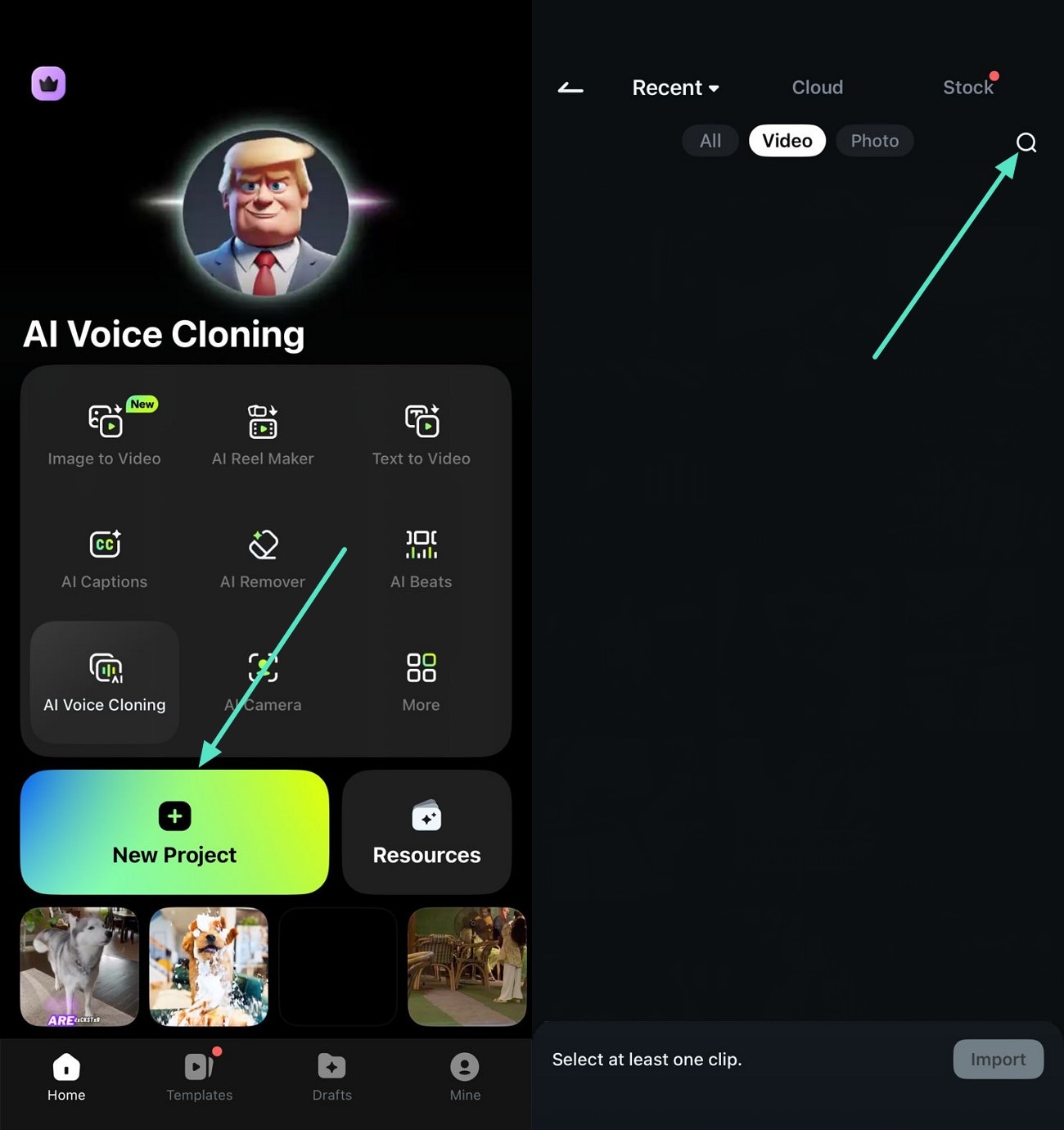
Passo 2. Ricerca di supporti specifici ed esportazione
Digitare la cartella o il nome del supporto nella barra di ricerca e premereLa ricercaUna volta che la cartella è localizzata. Tocca sul supporto desiderato per selezionare e premereLe importazioniPulsante per importare con successo il video all'interno dell'interfaccia dell'app.
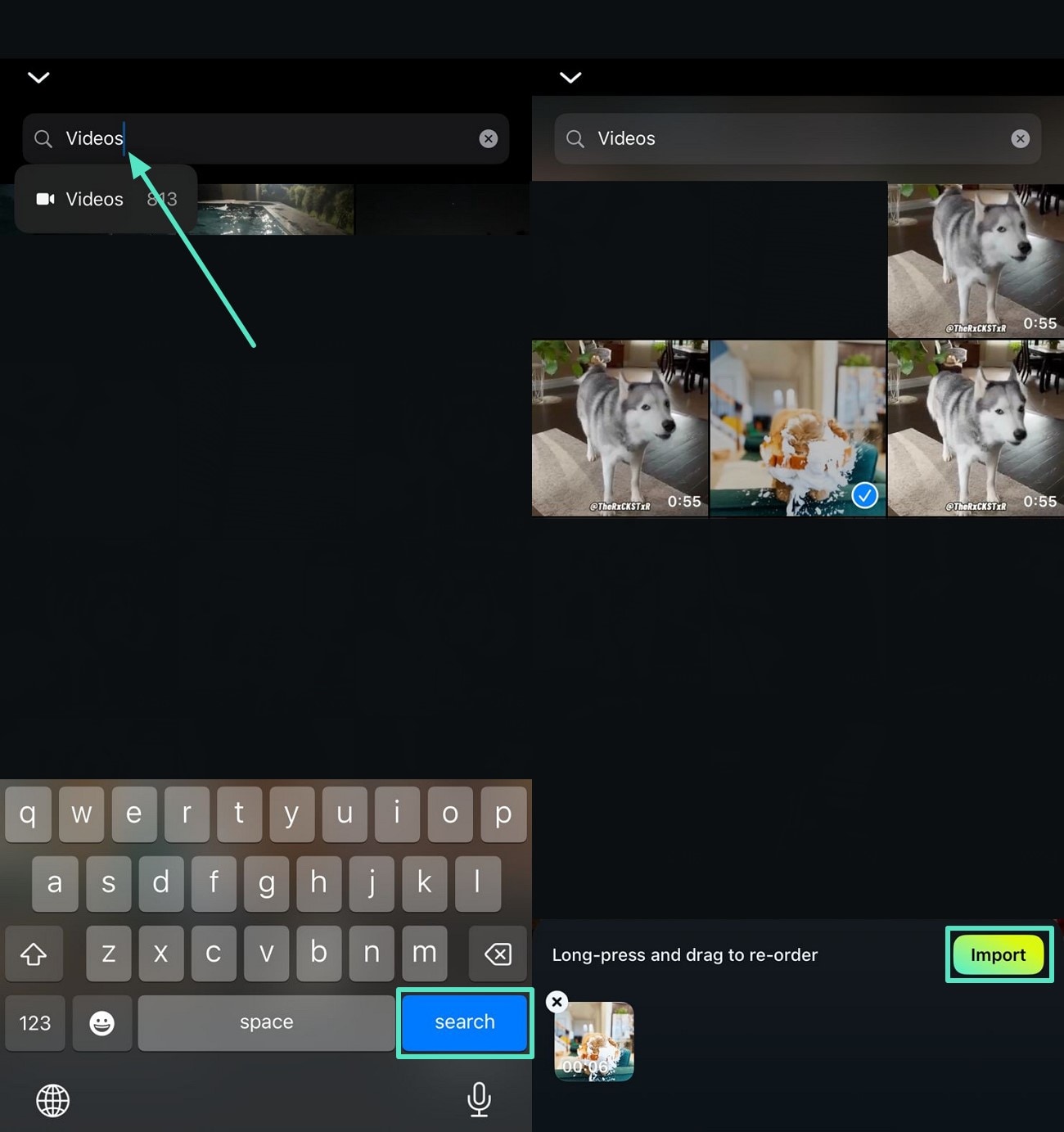
Caratteristica 3. Supporto per la modalità di esportazione di foto dal vivo
Questa nuova funzionalità dell'app filmora consente agli utenti iOS di salvare il contenuto come foto live sui loro dispositivi. Il formato è ampiamente supportato sui dispositivi Apple ed è abbastanza popolare all'interno dell'ecosistema dei social media. Gli utenti ottengono la possibilità di cambiare la copertina delle foto dal vivo in base alle loro preferenze. Inoltre, si ottiene la possibilità di salvare i media in una risoluzione fino a 4k conVisione di DolbyAttivato.
Consente inoltre di scegliere il rapporto di aspetto e fps delle foto dal vivo generate secondo le tue esigenze. Per imparare a abilitare questa funzione, considerare le seguenti istruzioni:
Le istruzioni. Dopo aver premutoLe esportazioniPulsante, una volta completata la modifica, abilitaFoto dal vivoSezione e premereCambia la coperturaOpzione per cambiare la copertina dei media. Puoi anche girare l'interruttore perRimuovi la filigranaPer rimuovere la filigrana indesiderata all'interno del fotogramma. Avanti, abilitaVisione di DolbyE scegliereFPSDopo aver selezionatoLa risoluzione as 4K. alla fine, colpisci...Le esportazioniPulsante una volta completato con le impostazioni.
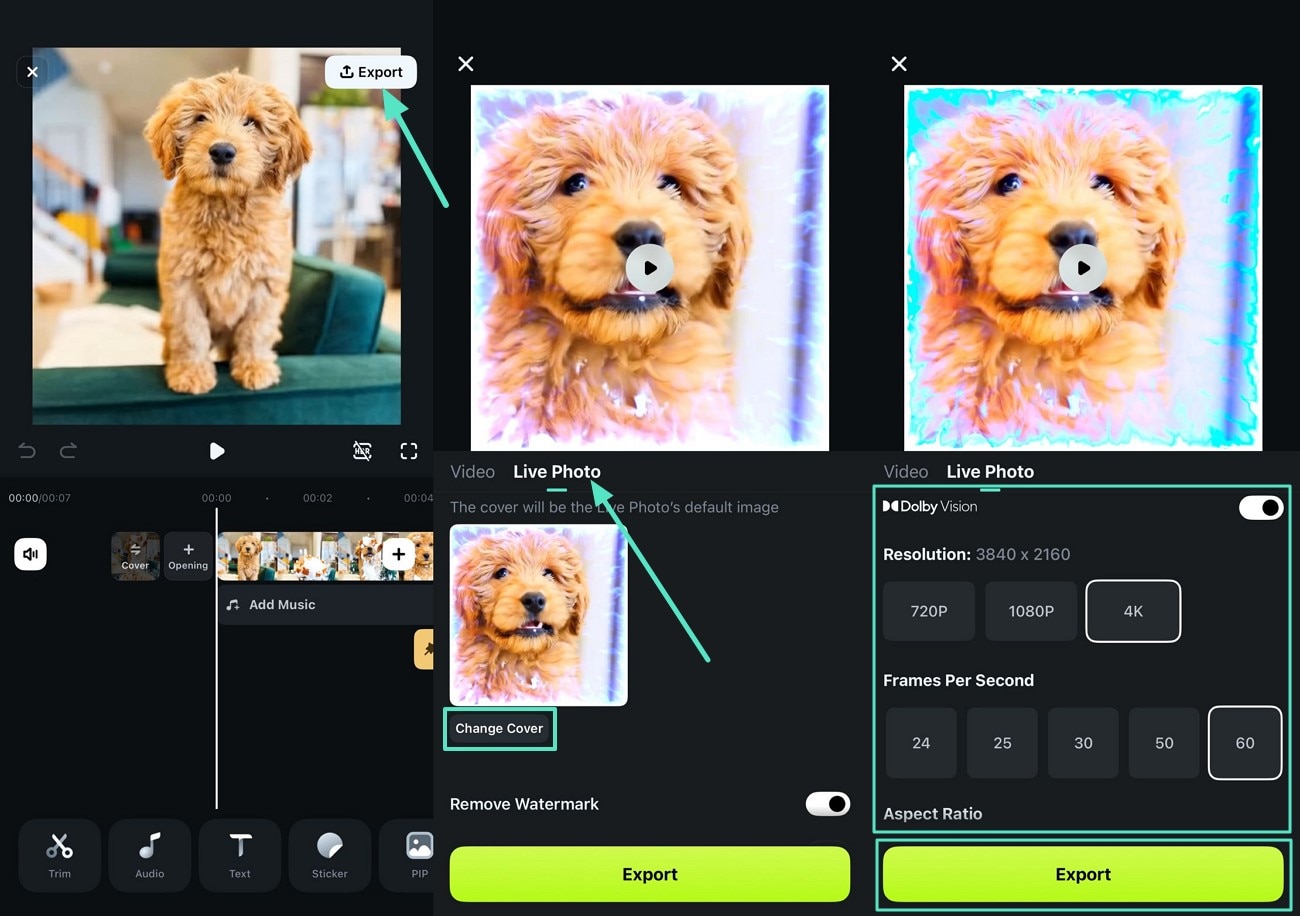
Filmora per mobile
Modifica video sul tuo telefono cellulare con 1 clic!
- • potente nuove funzionalità ai di zecca.
- • editing video facile da usare per principianti.
- • editing video completo per professionisti.


